咪咕音乐手机版设置播放完整首歌曲后关闭的方法
2024-06-19 10:27作者:91下载站
很多小伙伴在使用咪咕音乐软件的过程中经常会用到定时关闭功能,有的小伙伴在设置好自动关闭的时间之后想要让咪咕音乐能够在播放完整首歌曲之后再关闭,但又不知道该在哪里进行设置。其实在咪咕音乐软件中,我们只需要点击进入咪咕音乐的菜单页面,然后在该页面中找到并点击打开定时关闭选项,接着在定时关闭的弹框中,我们找到“播放完整首歌曲后关闭”选项,直接点击勾选该选项即可。有的小伙伴可能不清楚具体的操作方法,接下来小编就来和大家分享一下咪咕音乐手机版设置播放完整首歌曲后关闭的方法。
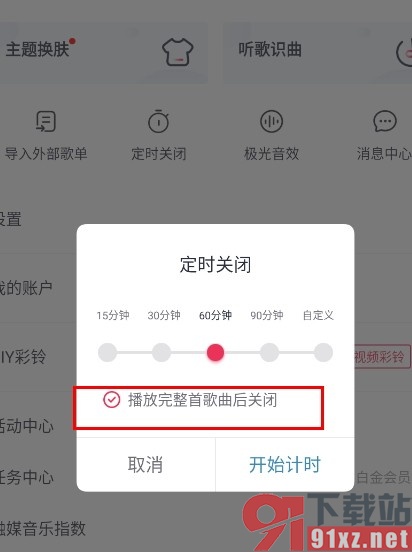
方法步骤
1、第一步,我们在手机上点击打开咪咕音乐软件之后,再在咪咕音乐页面中点击打开“三”图标
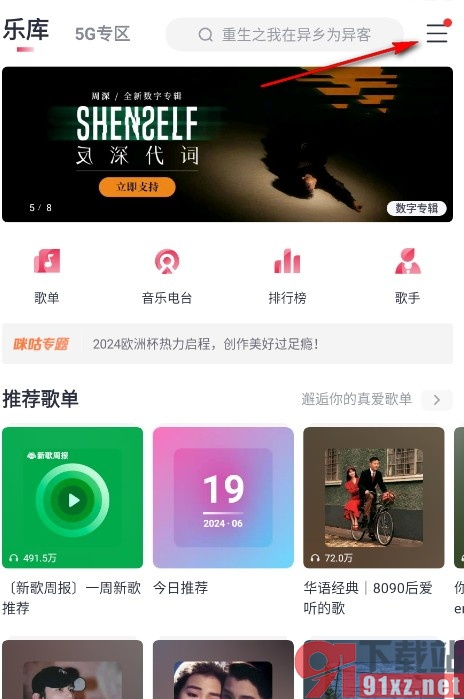
2、第二步,进入咪咕音乐软件的菜单页面之后,我们再在该页面中找到“定时关闭”选项,打开该选项
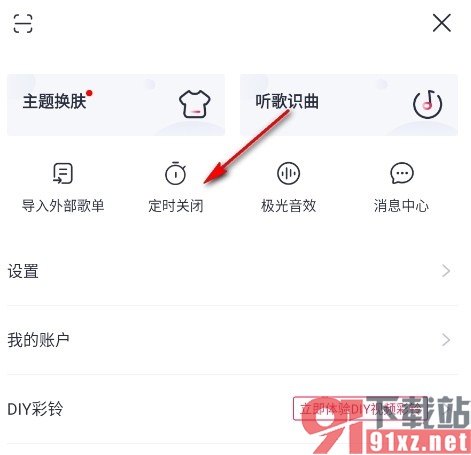
3、第三步,打开定时关闭选项之后,我们再在定时关闭的弹框中选择好自己需要的定时关闭的时间
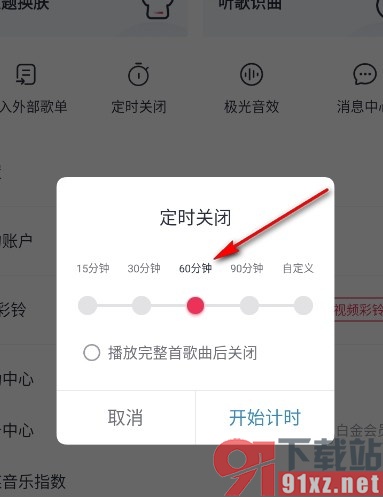
4、第四步,最后我们点击勾选“播放完整首歌曲后关闭”选项,再点击开始计时选项即可
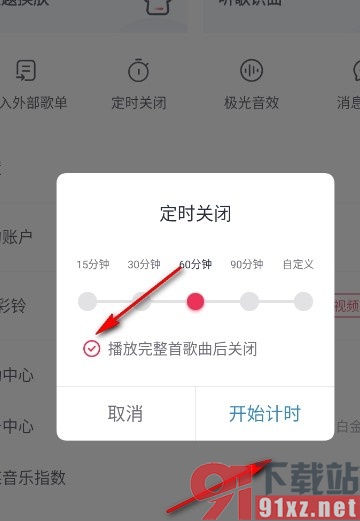
以上就是小编整理总结出的关于咪咕音乐手机版设置播放完整首歌曲后关闭的方法,我们再使用咪咕音乐软件的过程中如果想要让软件播放完整首歌曲再进行关闭操作,可以选择参照页面上方的方法对咪咕音乐软件进行设置即可,感兴趣的小伙伴快去试试吧。
